Başarısız testler örnek raporu
Azure DevOps Services | Azure DevOps Server 2022 | Azure DevOps Server 2020
Test görevlerini içeren işlem hattı çalıştırmaları için aşağıdaki görüntüye benzer şekilde başarısız testleri listeleyen bir rapor oluşturabilirsiniz. İşlem hattına test ekleme hakkında bilgi için bu makalenin devamında yer alan Görev kaynaklarını test etme bölümüne bakın.
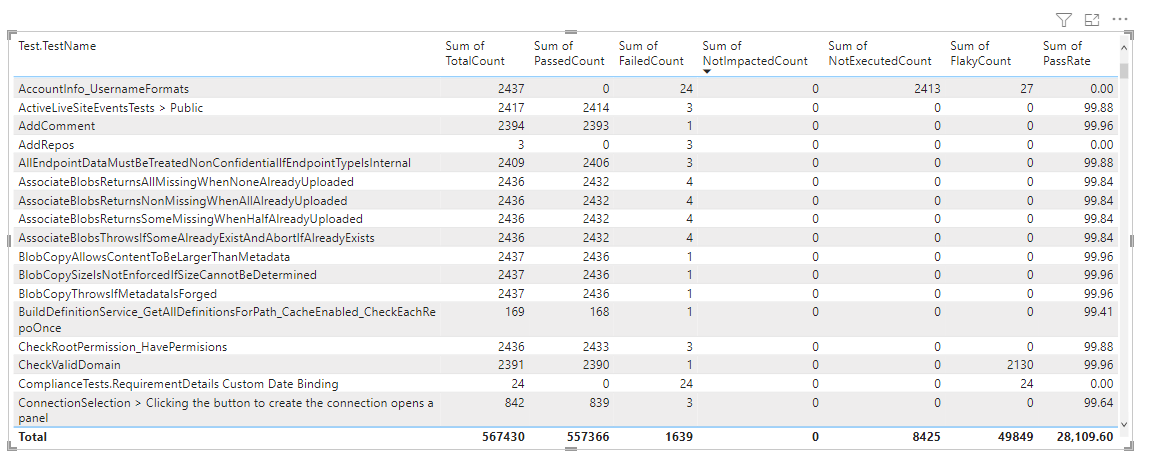
Aşağıdaki raporları oluşturmak için bu makalede sağlanan sorguları kullanın:
- Derleme iş akışı için başarısız testler
- Yayın iş akışı için başarısız testler
- Belirli bir dal için başarısız testler
- Belirli bir test dosyası için başarısız testler
- Belirli bir test sahibi için başarısız testler
Önemli
Power BI tümleştirmesi ve Analiz Hizmeti'nin OData akışına erişim genellikle Azure DevOps Services ve Azure DevOps Server 2020 ve sonraki sürümlerde kullanılabilir. Bu makalede sağlanan örnek sorgular yalnızca Azure DevOps Server 2020 ve sonraki sürümlerde geçerlidir ve v3.0 önizleme veya sonraki sürüme bağlıdır. Bu sorguları kullanmanızı ve bize geri bildirim sağlamanızı öneririz.
Önkoşullar
- Erişimi:, en az Temel erişimi olan proje üyesi.
- İzinler: Varsayılan olarak, proje üyeleri Analytics'i sorgulama ve görünüm oluşturma iznine sahiptir.
- Hizmet ve özellik etkinleştirme ve genel veri izleme etkinlikleriyle ilgili diğer önkoşullar hakkında daha fazla bilgi için bkz . Analytics'e erişim izinleri ve önkoşulları.
Not
Bu makalede, OData Sorguları kullanarak Örnek Raporlara Genel Bakış makalesini okuduğunuz ve Power BI hakkında temel bilgilere sahip olduğunuz varsayılır.
Örnek sorgular
Farklı ancak benzer işlem hattı başarısız test raporları oluşturmak için varlık kümesinin TestResultsDaily aşağıdaki sorgularını kullanabilirsiniz.
TestResultsDaily Varlık kümesi, teste göre gruplandırılmış yürütmelerin günlük anlık görüntü toplamını TestResult sağlar.
Not
Filtre veya rapor amacıyla kullanılabilir özellikleri belirlemek için bkz . Test Planları Analizi için meta veri başvurusu ve Azure Pipelines için meta veri başvurusu. sorgularınızı filtreleyebilir veya ile kullanılabilen Propertyveya EntityType değerlerinin NavigationPropertyBinding Path altındaki EntitySet değerlerden herhangi birini kullanarak özellikleri döndürebilirsiniz. Her EntitySet bir EntityTypeöğesine karşılık gelir. Her değerin veri türü hakkında daha fazla bilgi için ilgili EntityTypeiçin sağlanan meta verileri gözden geçirin.
Derleme iş akışı için başarısız testler
Derleme iş akışı işlem hattı için başarısız testleri görüntülemek için aşağıdaki sorguları kullanın.
Aşağıdaki Power BI sorgusunu kopyalayıp doğrudan Veri> penceresine yapıştırın. Daha fazla bilgi için bkz . OData sorgularını kullanan örnek raporlara genel bakış.
let
Source = OData.Feed ("https://analytics.dev.azure.com/{organization}/{project}/_odata/v4.0-preview/TestResultsDaily?
$apply=filter("
&"Pipeline/PipelineName eq '{pipelineName}' "
&"And Date/Date ge {startdate} "
&"And Workflow eq 'Build' "
&") "
&"/groupby( "
&"(TestSK, Test/TestName), "
&"aggregate( "
&"ResultCount with sum as TotalCount, "
&"ResultPassCount with sum as PassedCount, "
&"ResultFailCount with sum as FailedCount, "
&"ResultNotExecutedCount with sum as NotExecutedCount, "
&"ResultNotImpactedCount with sum as NotImpactedCount, "
&"ResultFlakyCount with sum as FlakyCount)) "
&"/filter(FailedCount gt 0) "
&"/compute( "
&"iif(TotalCount gt NotExecutedCount, ((PassedCount add NotImpactedCount) div cast(TotalCount sub NotExecutedCount, Edm.Decimal)) mul 100, 0) as PassRate) "
,null, [Implementation="2.0",OmitValues = ODataOmitValues.Nulls,ODataVersion = 4])
in
Source
Yayın iş akışı için başarısız testler
Yayın iş akışı işlem hattı için başarısız testleri görüntülemek için aşağıdaki sorguları kullanın.
Aşağıdaki Power BI sorgusunu kopyalayıp doğrudan Veri> penceresine yapıştırın. Daha fazla bilgi için bkz . OData sorgularını kullanan örnek raporlara genel bakış.
let
Source = OData.Feed ("https://analytics.dev.azure.com/{organization}/{project}/_odata/v4.0-preview/TestResultsDaily?
$apply=filter("
&"Pipeline/PipelineName eq '{pipelineName}' "
&"And Date/Date ge {startdate}) "
&"/groupby((TestSK, Test/TestName, Workflow), "
&"aggregate( "
&"ResultCount with sum as TotalCount, "
&"ResultPassCount with sum as PassedCount, "
&"ResultFailCount with sum as FailedCount, "
&"ResultNotExecutedCount with sum as NotExecutedCount, "
&"ResultNotImpactedCount with sum as NotImpactedCount, "
&"ResultFlakyCount with sum as FlakyCount)) "
&"/filter(FailedCount gt 0) "
&"/compute( "
&"iif(TotalCount gt NotExecutedCount, ((PassedCount add NotImpactedCount) div cast(TotalCount sub NotExecutedCount, Edm.Decimal)) mul 100, 0) as PassRate) "
,null, [Implementation="2.0",OmitValues = ODataOmitValues.Nulls,ODataVersion = 4])
in
Source
Branch tarafından filtrelenen başarısız testler
Belirli bir dal için işlem hattının başarısız testlerini görüntülemek için aşağıdaki sorguları kullanın. Raporu oluşturmak için, bu makalenin devamında belirtilenlerle birlikte aşağıdaki ek adımları uygulayın.
- genişlet
BranchBranch.BranchName - Power BI Görselleştirme Dilimleyicisi'ni seçin ve alanı
Branch.BranchNamedilimleyicinin Alanına ekleyin - Sonuç özetini görmeniz gereken dilimleyiciden dal adını seçin.
Dilimleyicileri kullanma hakkında daha fazla bilgi için bkz . Power BI'da dilimleyiciler.
Aşağıdaki Power BI sorgusunu kopyalayıp doğrudan Veri> penceresine yapıştırın. Daha fazla bilgi için bkz . OData sorgularını kullanan örnek raporlara genel bakış.
let
Source = OData.Feed ("https://analytics.dev.azure.com/{organization}/{project}/_odata/v4.0-preview/TestResultsDaily?
$apply=filter("
&"Pipeline/PipelineName eq '{pipelineName}' "
&"And Date/Date ge {startdate} "
&"And Workflow eq 'Build') "
&"/groupby((TestSK, Test/TestName, Branch/BranchName), "
&"aggregate( "
&"ResultCount with sum as TotalCount, "
&"ResultPassCount with sum as PassedCount, "
&"ResultFailCount with sum as FailedCount, "
&"ResultNotExecutedCount with sum as NotExecutedCount, "
&"ResultNotImpactedCount with sum as NotImpactedCount, "
&"ResultFlakyCount with sum as FlakyCount)) "
&"/filter(FailedCount gt 0) "
&"/compute( "
&"iif(TotalCount gt NotExecutedCount, ((PassedCount add NotImpactedCount) div cast(TotalCount sub NotExecutedCount, Edm.Decimal)) mul 100, 0) as PassRate) "
,null, [Implementation="2.0",OmitValues = ODataOmitValues.Nulls,ODataVersion = 4])
in
Source
Test dosyasına göre filtrelenen başarısız testler
İşlem hattının ve belirli bir test dosyasının başarısız testlerini görüntülemek için aşağıdaki sorguları kullanın. Raporu oluşturmak için, bu makalenin devamında tanımlananlarla birlikte aşağıdaki ek adımları uygulayın.
- genişlet
TestTest.ContainerName - Power BI Görselleştirme Dilimleyicisi'ni seçin ve alanı
Test.ContainerNamedilimleyicinin Alanına ekleyin - Sonuç özetini görmeniz gereken dilimleyiciden kapsayıcı adını seçin.
Aşağıdaki Power BI sorgusunu kopyalayıp doğrudan Veri> penceresine yapıştırın. Daha fazla bilgi için bkz . OData sorgularını kullanan örnek raporlara genel bakış.
let
Source = OData.Feed ("https://analytics.dev.azure.com/{organization}/{project}/_odata/v4.0-preview/TestResultsDaily?
$apply=filter("
&"Pipeline/PipelineName eq '{pipelineName}' "
&"And Date/Date ge {startdate}) "
&"/groupby((TestSK, Test/TestName, Test/ContainerName), "
&"aggregate( "
&"ResultCount with sum as TotalCount, "
&"ResultPassCount with sum as PassedCount, "
&"ResultFailCount with sum as FailedCount, "
&"ResultNotExecutedCount with sum as NotExecutedCount, "
&"ResultNotImpactedCount with sum as NotImpactedCount, "
&"ResultFlakyCount with sum as FlakyCount)) "
&"/filter(FailedCount gt 0) "
&"/compute( "
&"iif(TotalCount gt NotExecutedCount, ((PassedCount add NotImpactedCount) div cast(TotalCount sub NotExecutedCount, Edm.Decimal)) mul 100, 0) as PassRate) "
,null, [Implementation="2.0",OmitValues = ODataOmitValues.Nulls,ODataVersion = 4])
in
Source
Test sahibi tarafından filtrelenen başarısız testler
Belirli bir test sahibine ait testler için işlem hattı başarısız testini görüntülemek için aşağıdaki sorguları kullanın. Raporu oluşturmak için, bu makalenin devamında tanımlananlarla birlikte aşağıdaki ek adımları uygulayın.
- genişlet
TestTest.TestOwner - Power BI Görselleştirme Dilimleyicisi'ni seçin ve alanı
Test.TestOwnerdilimleyicinin Alanına ekleyin - Sonuç özetini görmeniz gereken dilimleyiciden test sahibini seçin.
Aşağıdaki Power BI sorgusunu kopyalayıp doğrudan Veri> penceresine yapıştırın. Daha fazla bilgi için bkz . OData sorgularını kullanan örnek raporlara genel bakış.
let
Source = OData.Feed ("https://analytics.dev.azure.com/{organization}/{project}/_odata/v4.0-preview/TestResultsDaily?
$apply=filter("
&"Pipeline/PipelineName eq '{pipelineName}' "
&"And Date/Date ge {startdate}) "
&"/groupby((TestSK, Test/TestName, Test/TestOwner), "
&"aggregate( "
&"ResultCount with sum as TotalCount, "
&"ResultPassCount with sum as PassedCount, "
&"ResultFailCount with sum as FailedCount, "
&"ResultNotExecutedCount with sum as NotExecutedCount, "
&"ResultNotImpactedCount with sum as NotImpactedCount, "
&"ResultFlakyCount with sum as FlakyCount)) "
&"/filter(FailedCount gt 0) "
&"/compute( "
&"iif(TotalCount gt NotExecutedCount, ((PassedCount add NotImpactedCount) div cast(TotalCount sub NotExecutedCount, Edm.Decimal)) mul 100, 0) as PassRate) "
,null, [Implementation="2.0",OmitValues = ODataOmitValues.Nulls,ODataVersion = 4])
in
Source
Değiştirme dizeleri ve sorgu dökümü
Aşağıdaki dizeleri değerlerinizle kullanın. Değiştirmenize köşeli ayraç {} eklemeyin. Örneğin, kuruluşunuzun adı "Fabrikam" ise yerine {organization}Fabrikamyerine değerini {Fabrikam}yazın.
-
{organization}- Kuruluşunuzun adı -
{project}- Ekip projenizin adı -
{pipelinename}- İşlem hattı adınız. Örnek:Fabrikam hourly build pipeline -
{startdate}- Raporunuzu başlatma tarihi. Biçim: YYYY-AA-GGZ. Örnek:2021-09-01Z1 Eylül 2021'i temsil eder. Tırnak veya köşeli ayraç içine almayın ve ay ve tarih için iki basamak kullanın.
Sorgu dökümü
Aşağıdaki tabloda sorgunun her bölümü açıklanmaktadır.
Sorgu bölümü
Açıklama
$apply=filter(
Start filter() yan tümcesi.
Pipeline/PipelineName eq '{pipelineName}'
Belirtilen işlem hattı için dönüş testi çalıştırmaları.
and CompletedOn/Date ge {startdate}
Dönüş testi belirtilen tarihte veya sonrasında çalışır.
and Workflow eq 'Build'
İş akışı işlem hattı için Build dönüş testi çalıştırmaları.
)
Close filter() yan tümcesi.
/groupby(
Start groupby() yan tümcesi.
(TestSK, Test/TestName),
Test Adına göre gruplandırma
aggregate(
Filtre ölçütleri ile eşleşen test çalıştırmalarını toplamak için start aggregate yan tümcesi.
ResultCount with sum as TotalCount,
Test çalıştırmalarının toplam sayısını olarak TotalCountsayar.
ResultPassCount with sum as PassedCount,
Geçirilen test çalıştırmalarının toplam sayısını olarak PassedCountsayar.
ResultFailCount with sum as FailedCount,
Başarısız test çalıştırmalarının toplam sayısını olarak FailedCountsayın.
ResultNotExecutedCount with sum as NotExecutedCount
Yürütülmemiş test çalıştırmalarının toplam sayısını olarak NotExecutedCountsayın.
ResultNotImpactedCount with sum as NotImpactedCount,
Etkilenmeyen test çalıştırmalarının toplam sayısını olarak NotImpactedCountsayın.
ResultFlakyCount with sum as FlakyCount
Flaky test çalıştırmalarının toplam sayısını olarak FlakyCountsayar.
))
ve aggregate() yan tümcelerini kapatıngroupby().
/compute(
Start compute() yan tümcesi.
iif(TotalCount gt NotExecutedCount, ((PassedCount add NotImpactedCount) div cast(TotalCount sub NotExecutedCount, Edm.Decimal)) mul 100, 0) as PassRate
Tüm testler için değerini hesaplayın PassRate.
)
Close compute() yan tümcesi.
(İsteğe bağlı) Sorguyu yeniden adlandırma
Varsayılan sorgu etiketi olan Query1'i daha anlamlı bir şekilde yeniden adlandırabilirsiniz. Sorgu Ayarları bölmesinden yeni bir ad girmeniz yeterlidir.
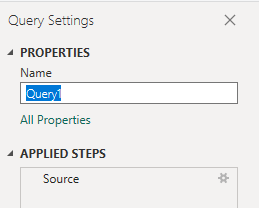
Power BI'da Test sütununu genişletme
Test Genişletilmiş varlığı Test.TestNamegöstermek için sütununu genişletin. Sütunu genişletmek kaydı belirli alanlara düzleştirir. Nasıl yapılacağını öğrenmek için bkz . Power BI raporları oluşturmak için Analiz verilerini dönüştürme, Sütunları genişletme.
Sütun veri türünü değiştirme
Power Query Düzenleyicisi , ,
TotalCount,PassedCount,FailedCount,NotExecutedCountveNotImpactedCountsütunlarını seçinFlakyCount; Dönüştür menüsünden Veri Türü'nü seçin ve ardından Tam Sayı'yı seçin.PassRateSütunu seçin; Dönüştür menüsünden Veri Türü'nüseçin ve ardından Ondalık Sayı'yı seçin.
Veri türünü değiştirme hakkında daha fazla bilgi için bkz . Power BI raporları oluşturmak için Analiz verilerini dönüştürme, Sütun veri türünü dönüştürme.
Sorguyu kapatma ve değişikliklerinizi uygulama
Tüm veri dönüşümlerinizi tamamladıktan sonra, sorguyu kaydetmek ve Power BI'daki Rapor sekmesine dönmek için Giriş menüsünden Kapat ve Uygula'yı seçin.
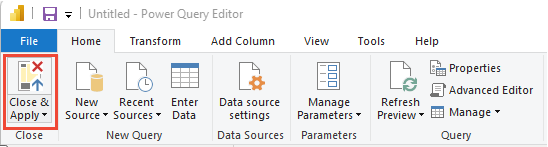
Tablo raporunu oluşturma
Power BI'da Görselleştirmeler'in altında Tablo'ya tıklayın ve alanları Sütunlar alanına sürükleyip bırakın.
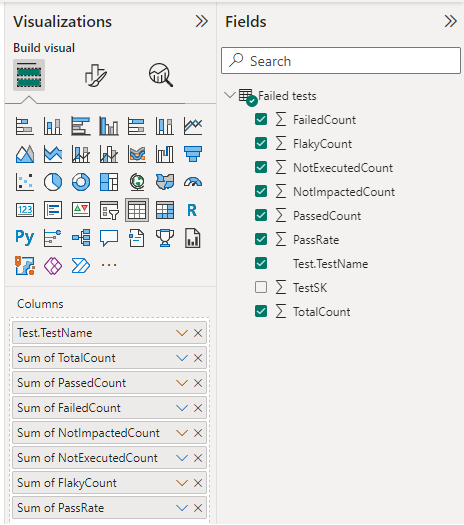
Sütunlar bölümüne listelenen sırayla aşağıdaki alanları ekleyin.
Test.TestNameTotalCountPassedCountFailedCountNotImpactedCountNotExecutedCountFlakyCountPassRate
Raporunuz aşağıdaki görüntüye benzer görünmelidir.
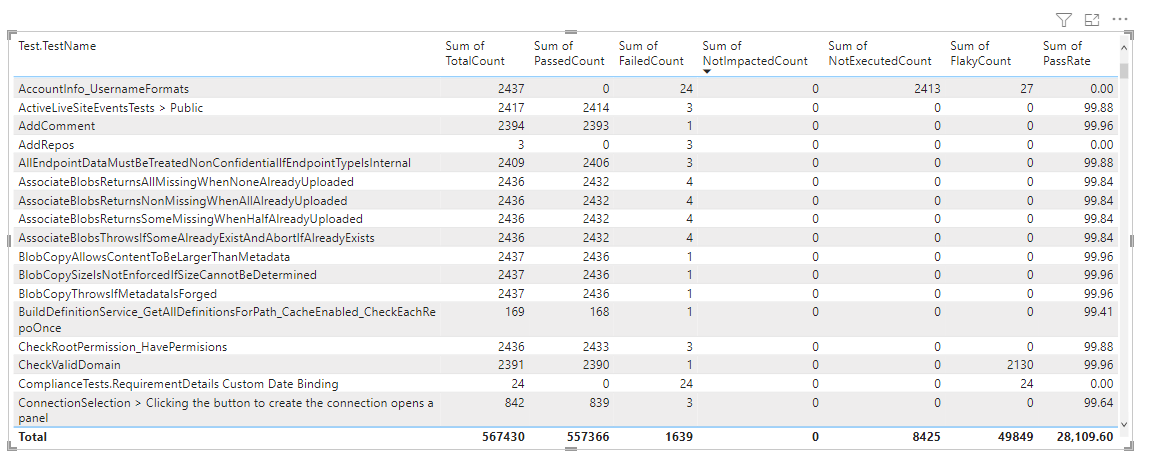
Görev kaynaklarını test et
- Visual Studio Test görevini kullanarak testleri paralel çalıştırma
- Herhangi bir test çalıştırıcısı için testleri paralel olarak çalıştırma
- Test Etkisi Analizini (TIA) kullanarak testi hızlandırma
- Flaky testlerini yönetme
- KULLANıCı arabirimi testiyle ilgili dikkat edilmesi gerekenler
- Azure Yük Testi
- Azure Pipelines görev başvurusu, Test görevleri